当前许多网友表示自己还不会处理win10关机选项无睡眠的问题,而接下来笔者就分享win10关机选项无睡眠的具体处理操作方法,一起来学习学习吧。相信是可以帮助到一些新用户的。
win10关机选项无睡眠的具体处理操作
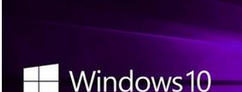
1、在Cortana搜索框中输入“组策略”回车,如下图所示:
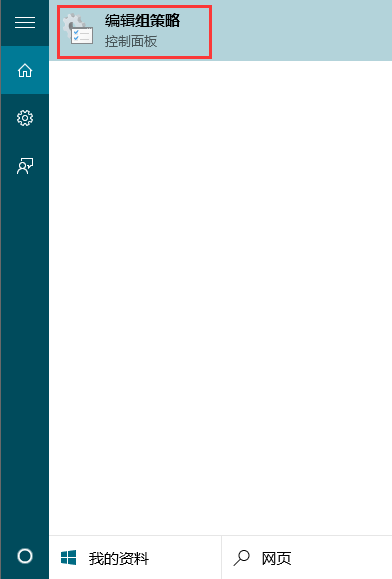
2、依次点击展开“计算机配置”—“管理模板“—“系统”—“电源管理“—“睡眠设置”,如下图所示:
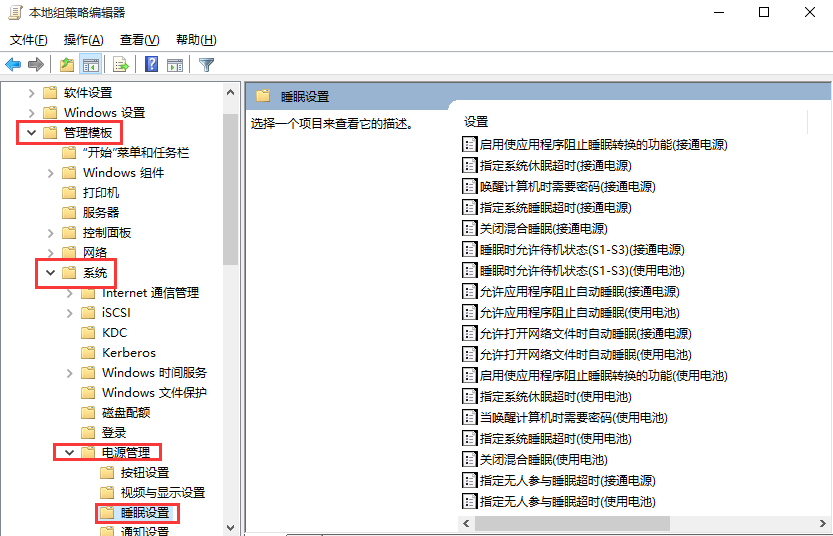
3、在“睡眠设置”的右侧窗口找到“睡眠时允许待机(S1-S3)(接通电源)”和“睡眠时允许待机(S1-S3)(使用电池)”,如下图所示:
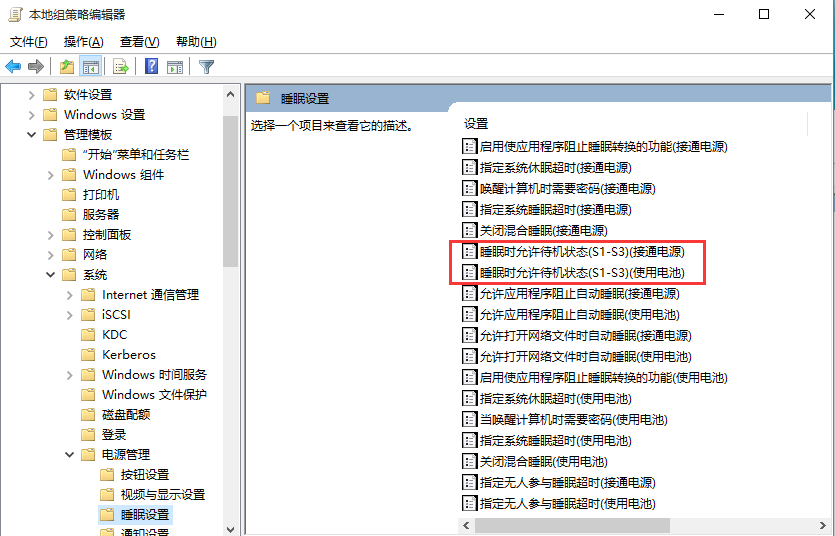
4、分别双击这两个选项将其设置为“未配置”并点击“确定”,如下图所示:
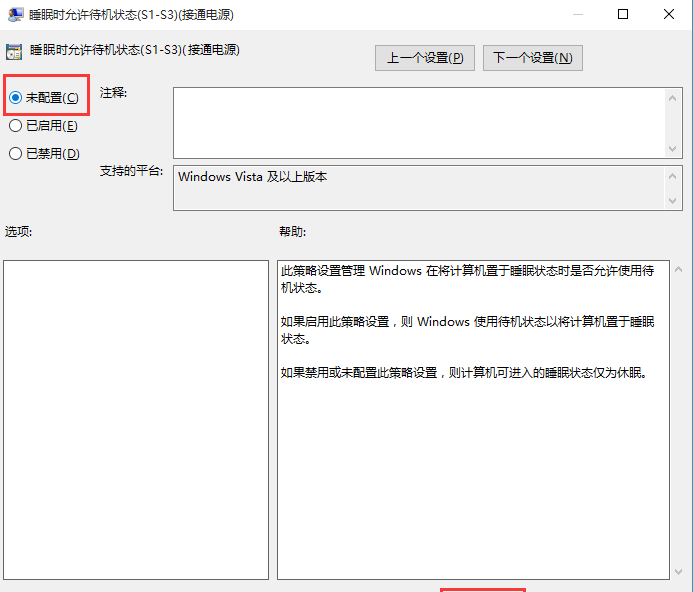
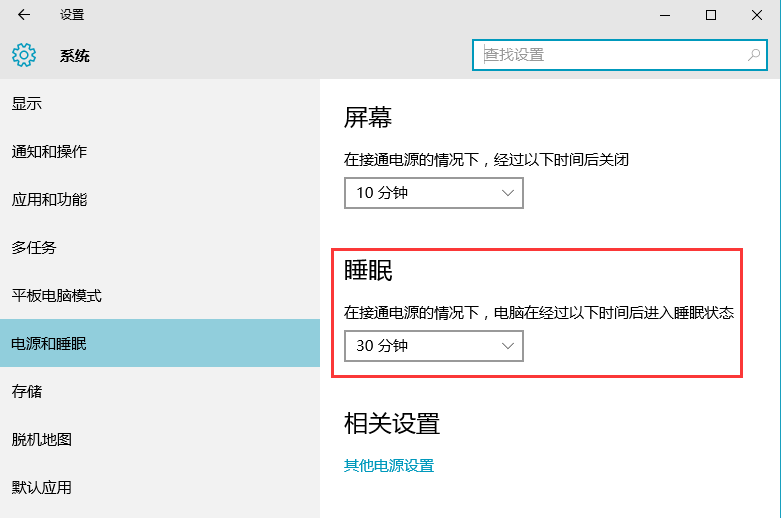
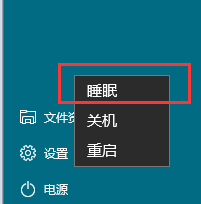
上面就是小编为大家带来的win10关机选项无睡眠的具体处理操作流程,一起来学习学习吧。相信是可以帮助到一些新用户的。